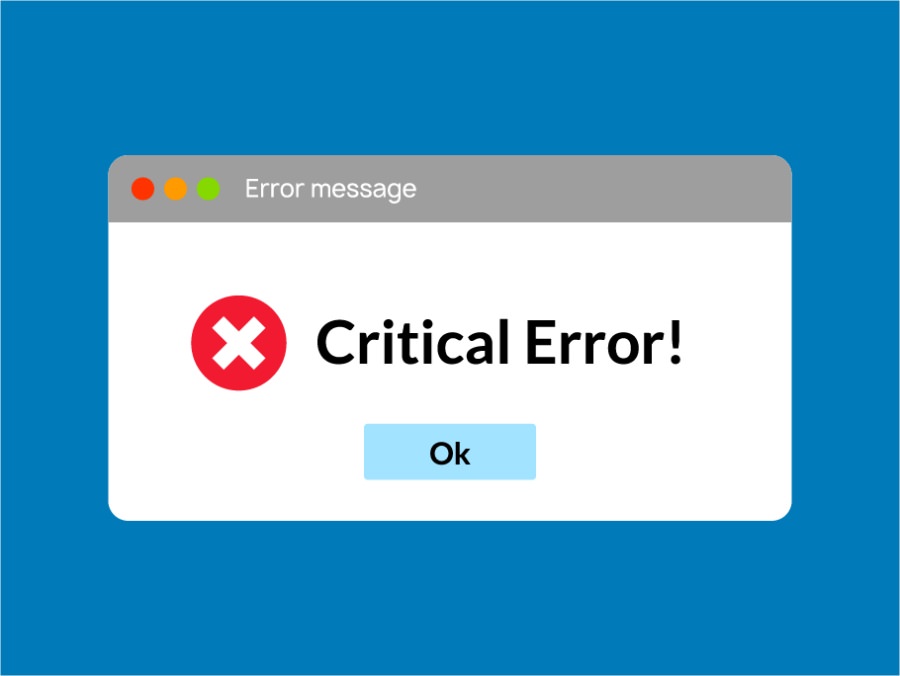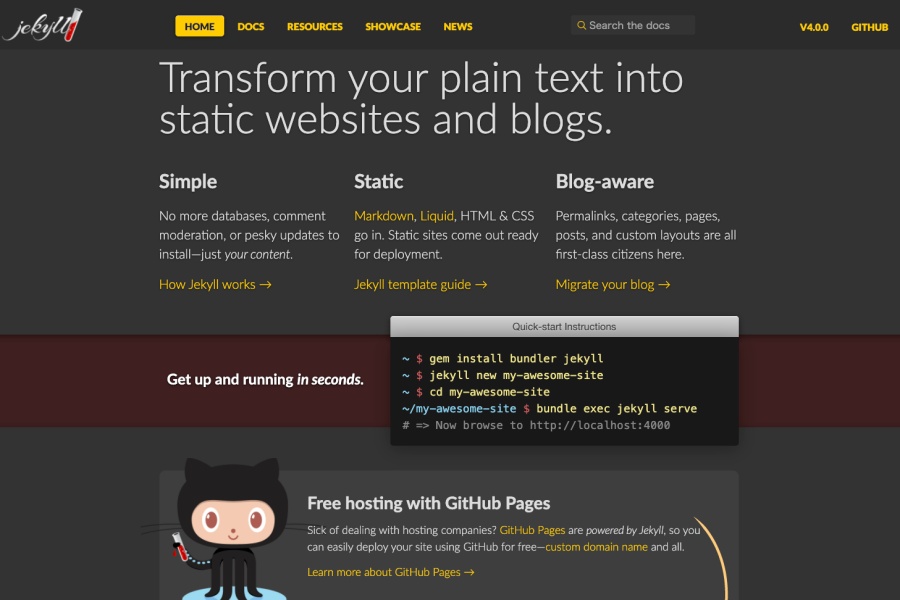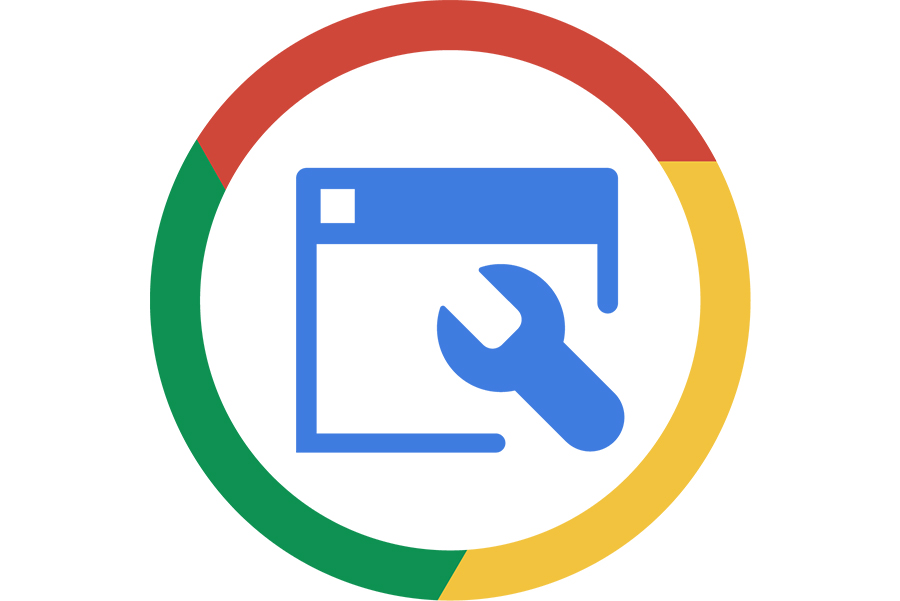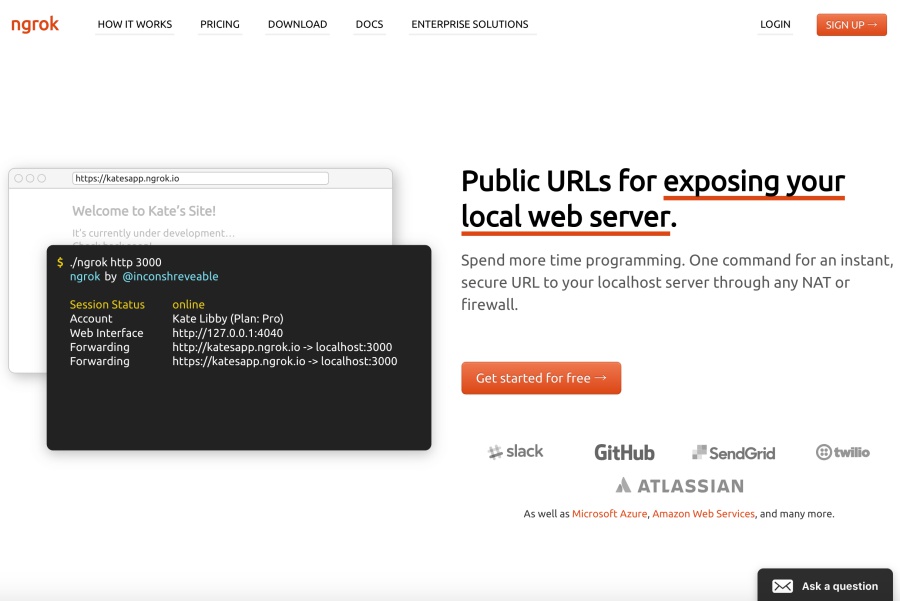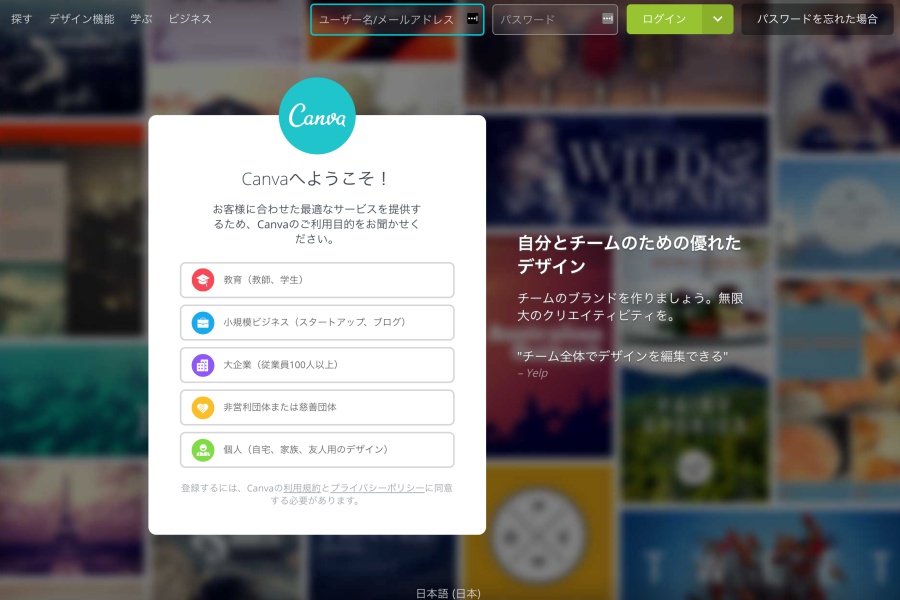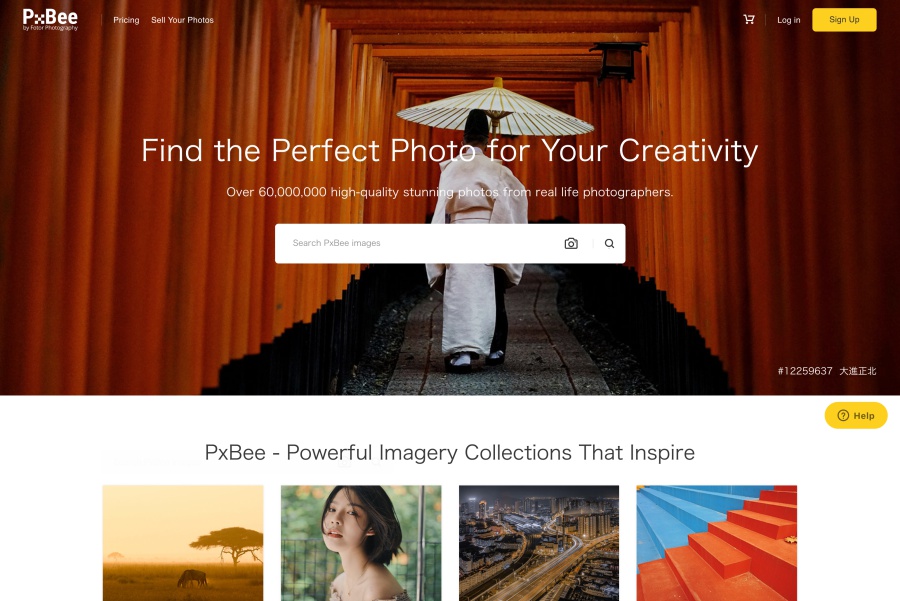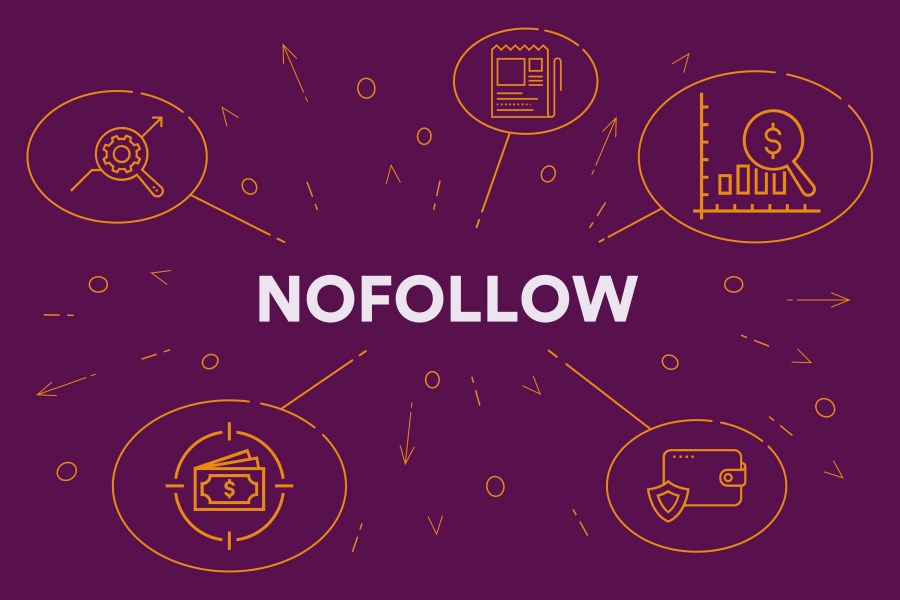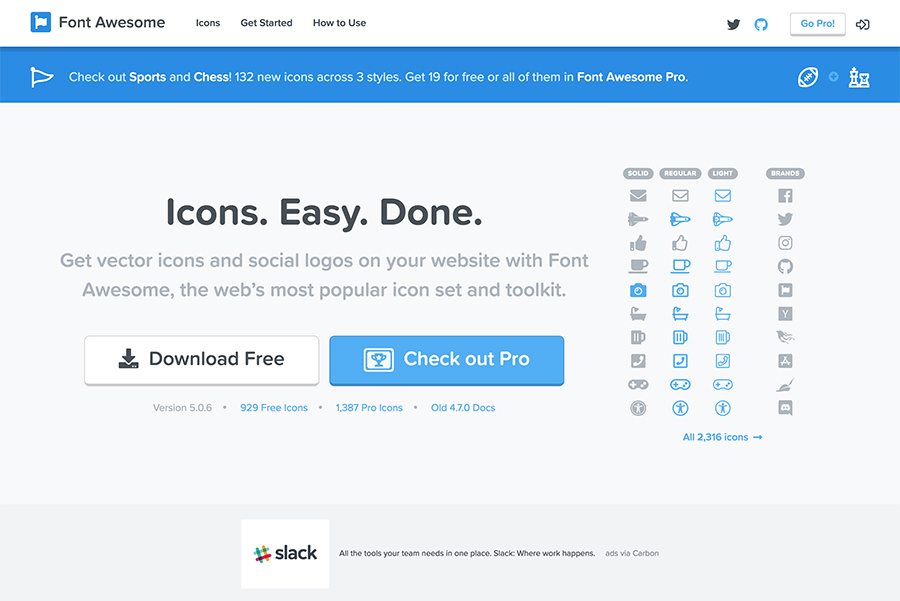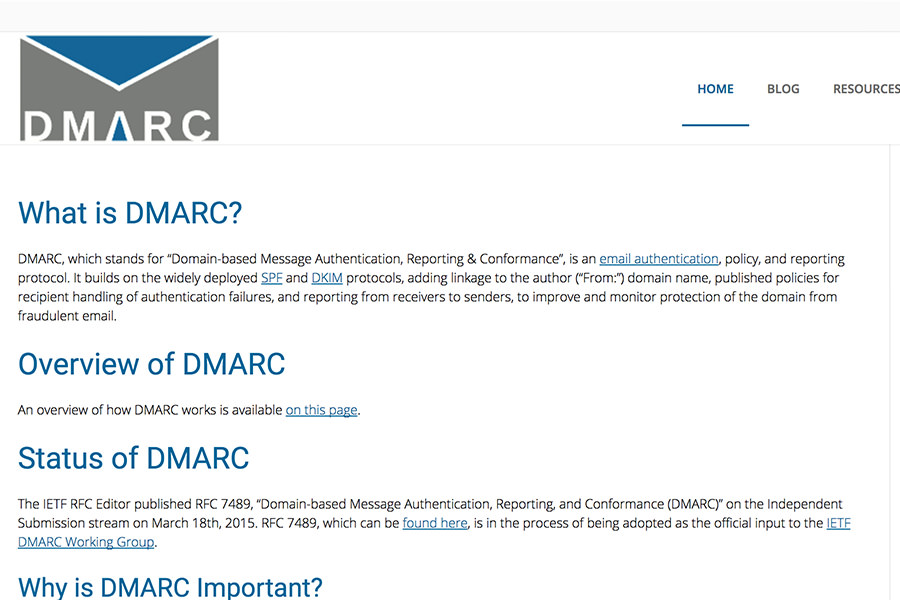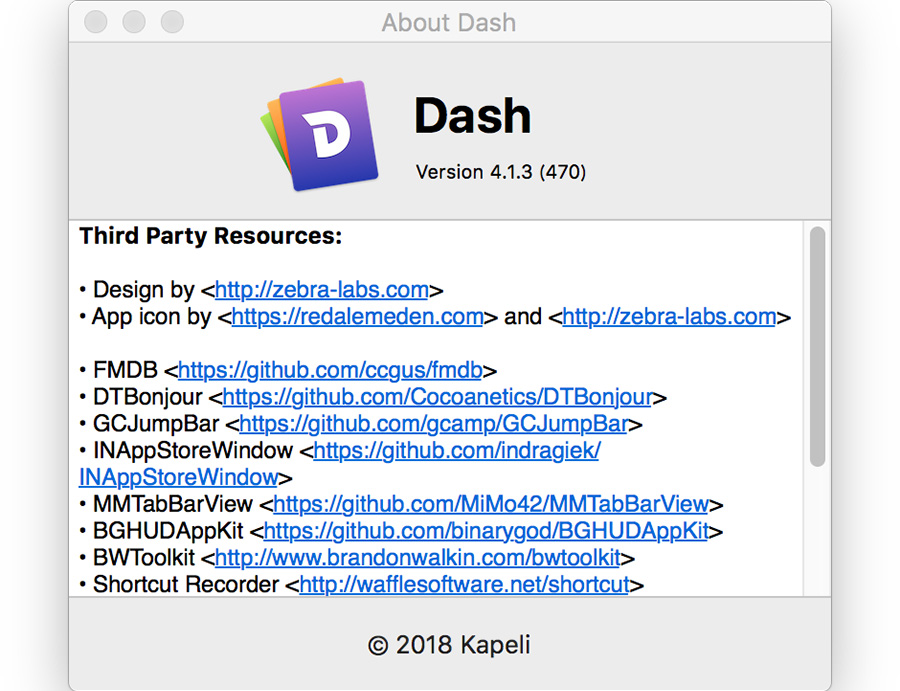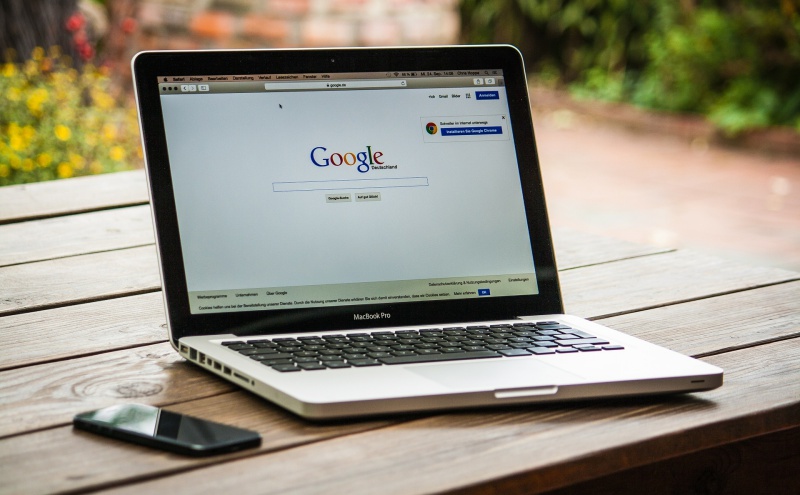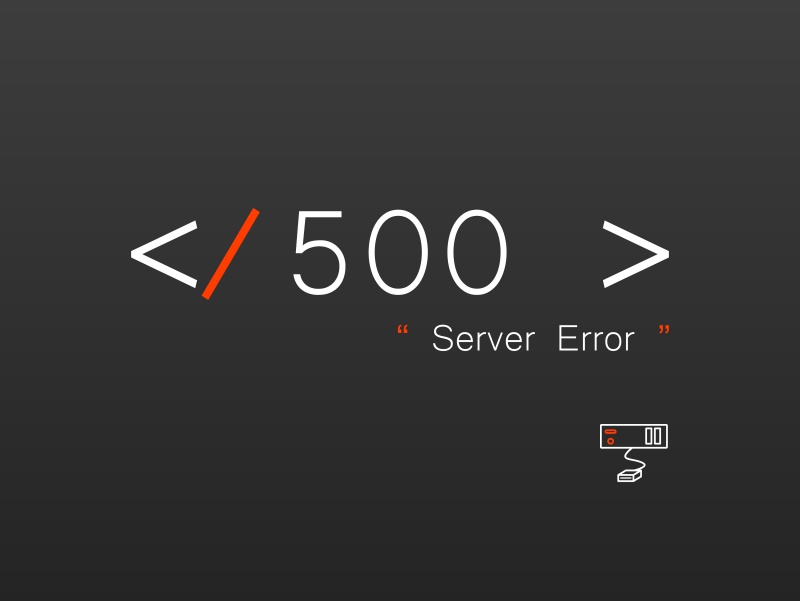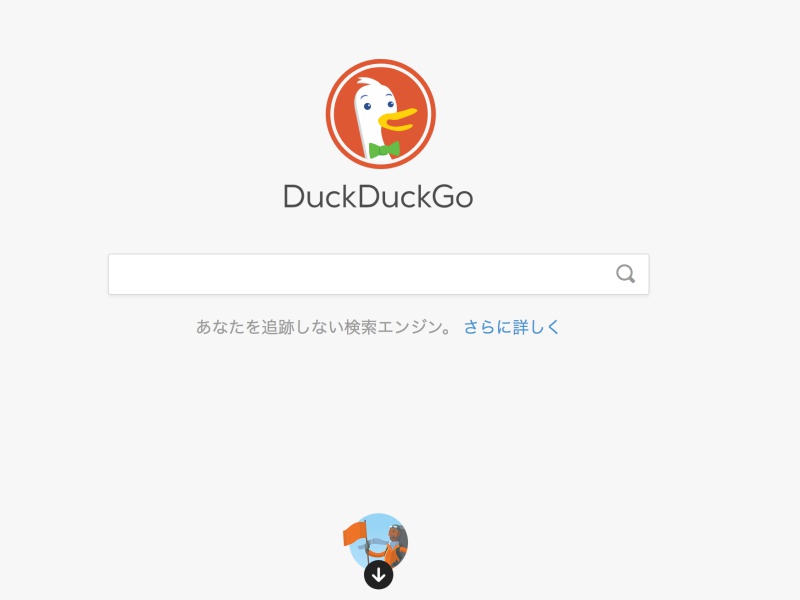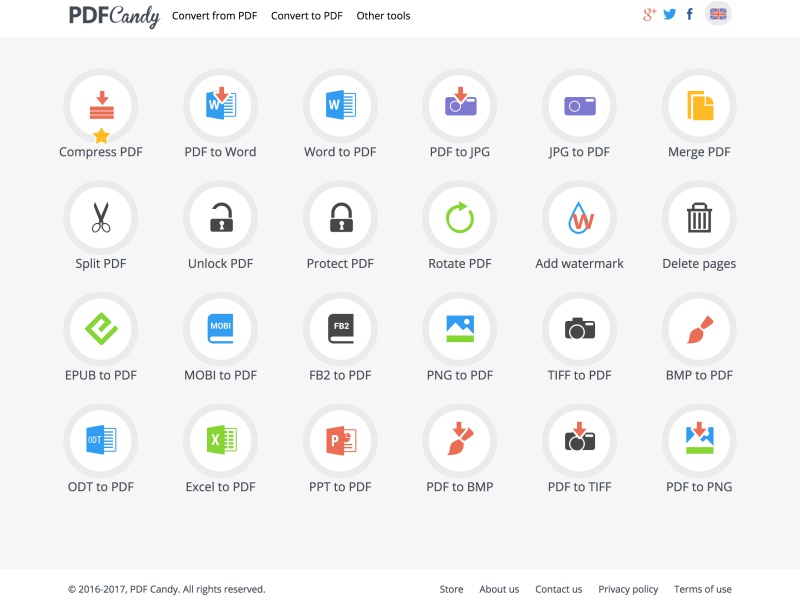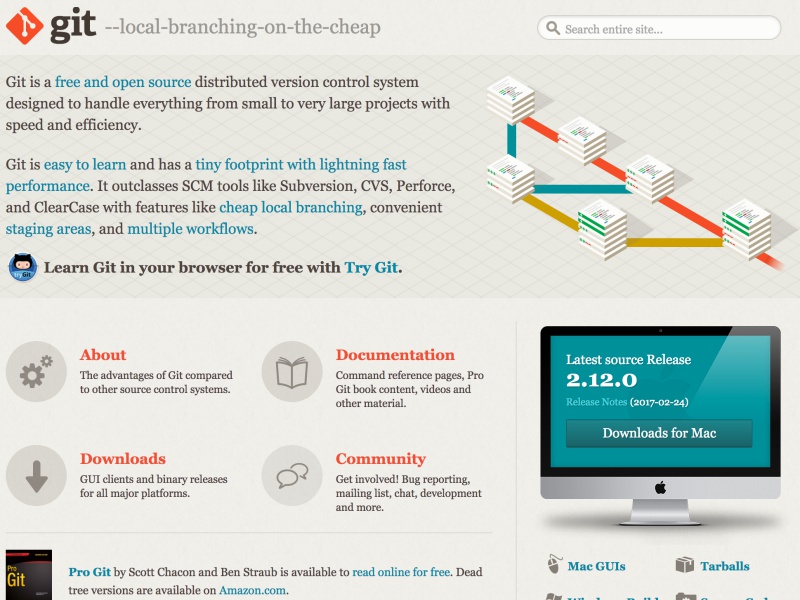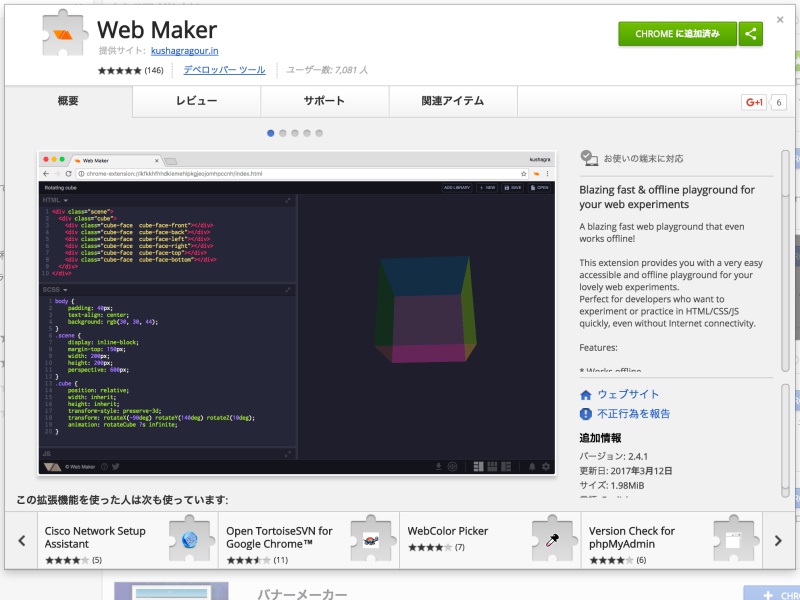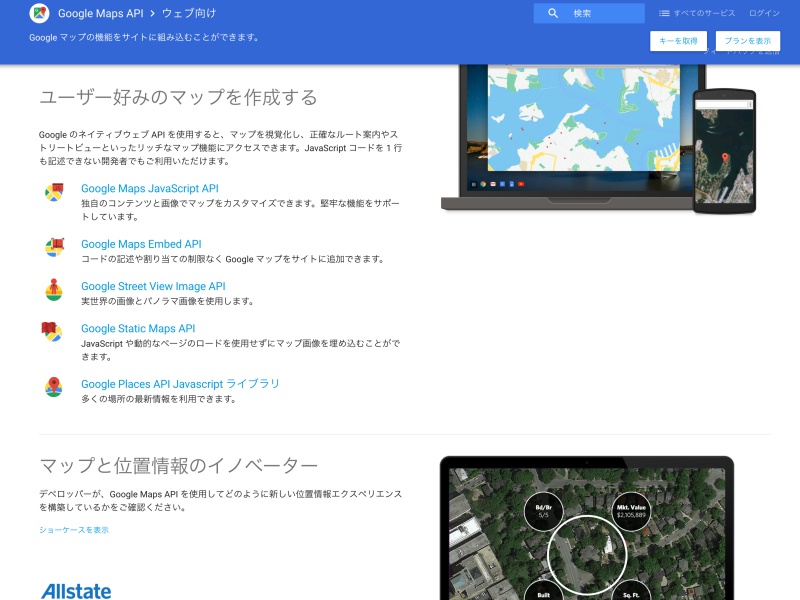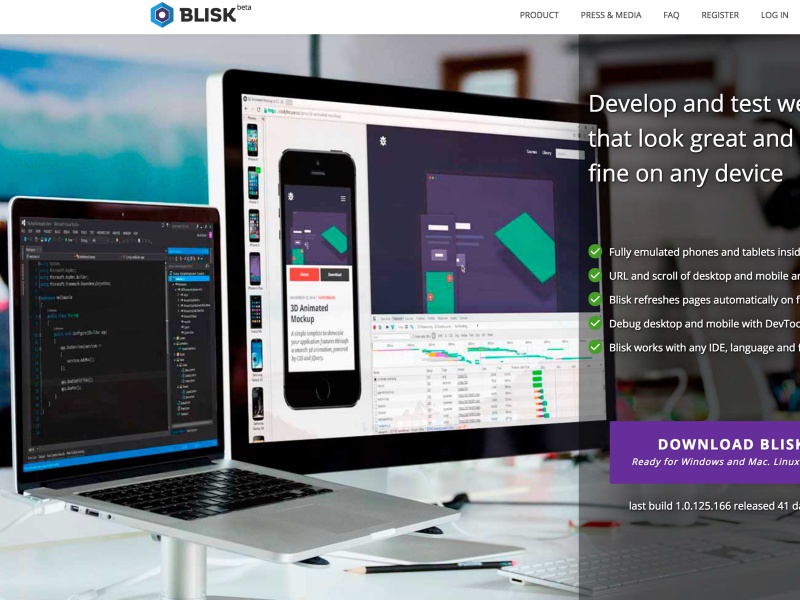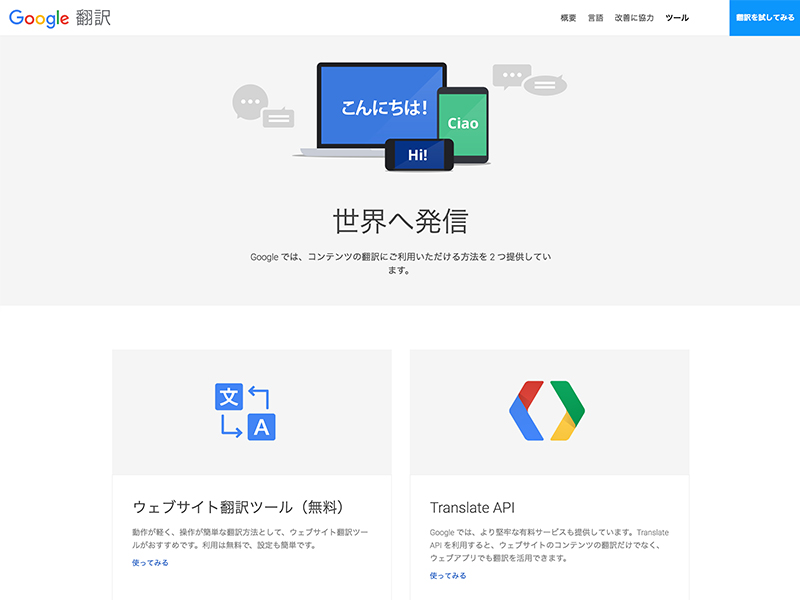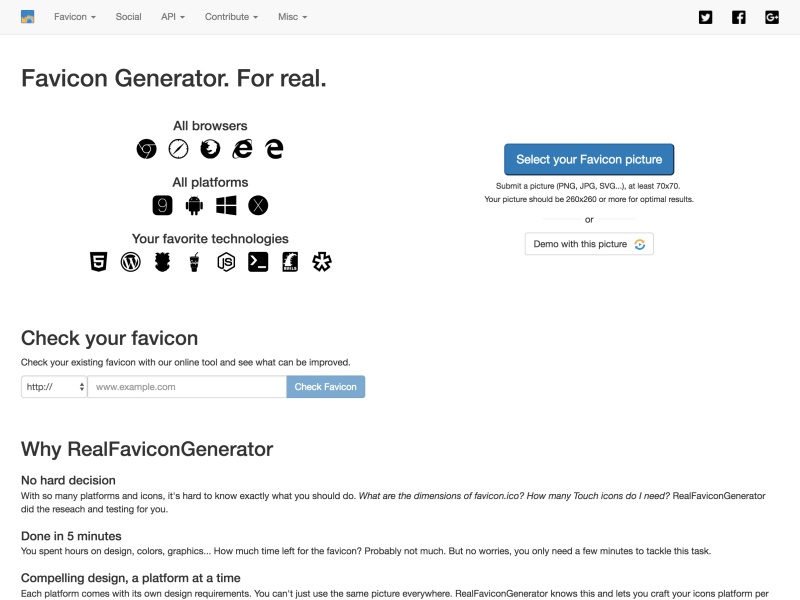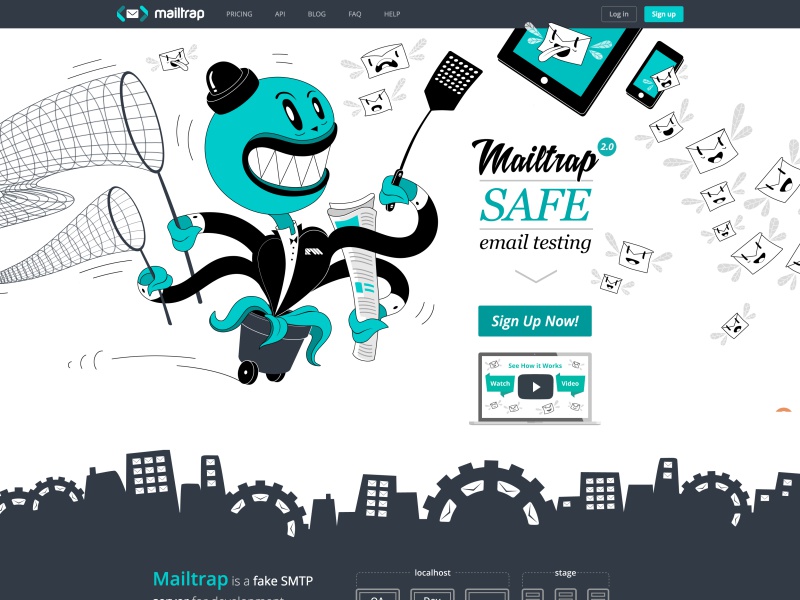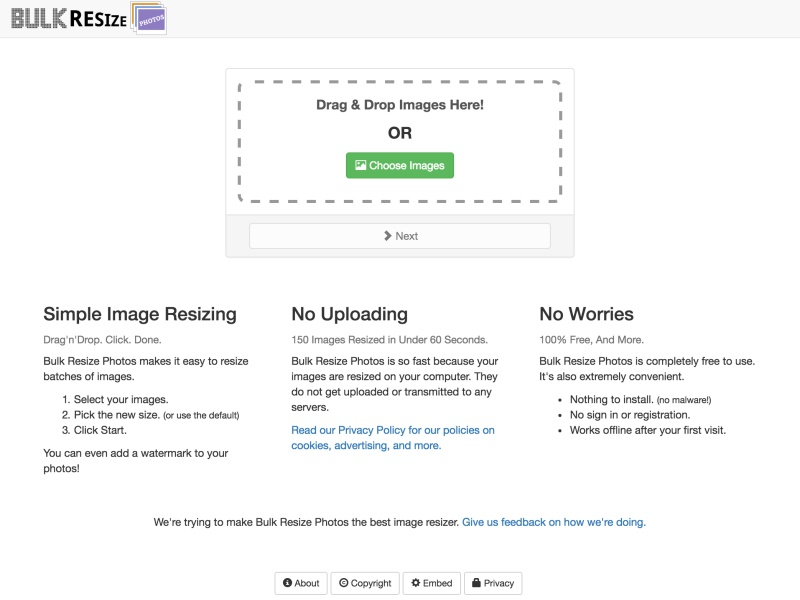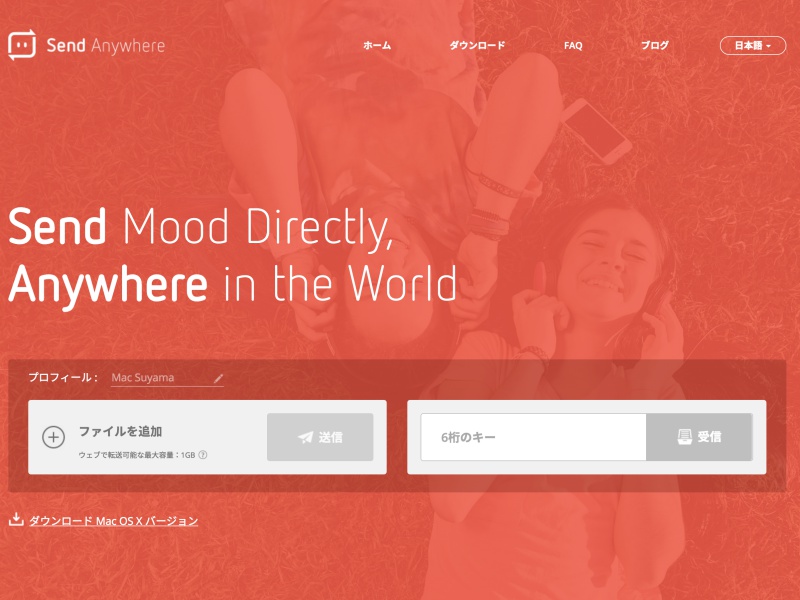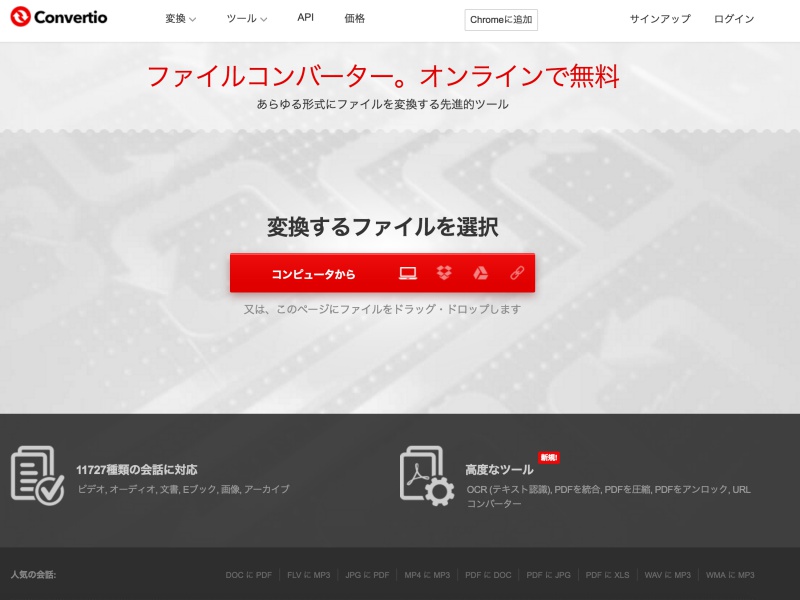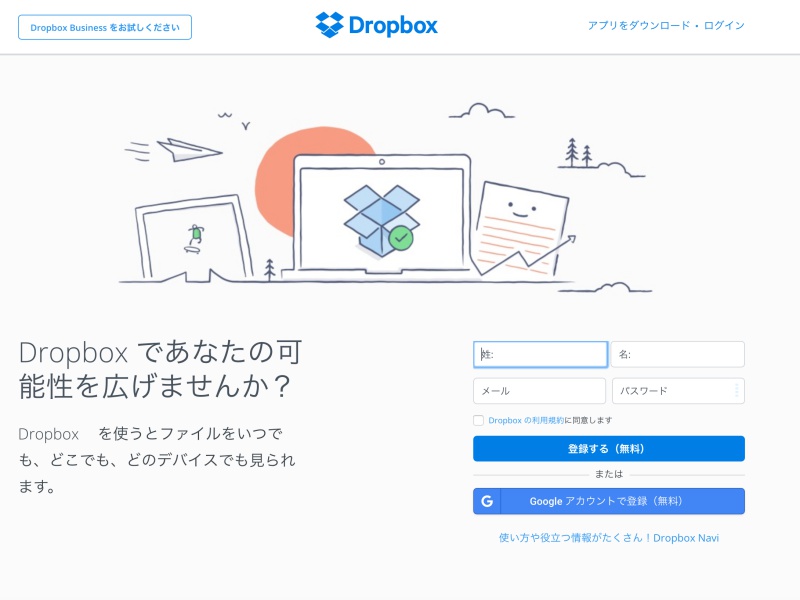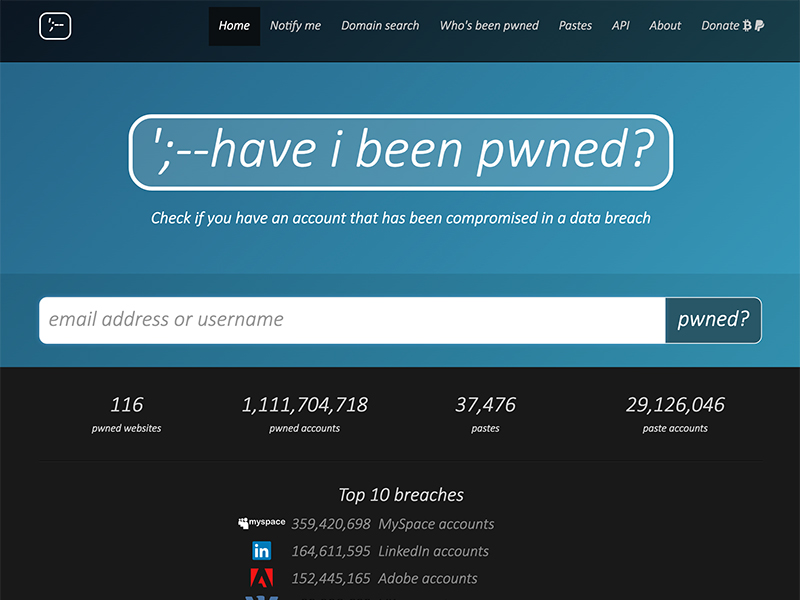web
エラー処理について
COJPドメンを取得する際に「登記年月日」という項目があります。 その項目通り登記した年月日を入れる訳ですが、なぜかエラーが出ました。 半角英数字にして下さいというよくあるエラーです。当然半角英数字で入力しているのに。。
わからないのでサポートに聞いてみました。
jekyllのs3_websiteをやめてaws s3 syncに変えました
そもそもjekyllを使うことがつらくなってきていますが、s3にアップロードはs3_websiteの一択しかない状態で更新されないし、javaランタイムの8が必要という状況で他に使えないか探していたところAWS CLIにたどり着きました。
それでAWS CLIをインストールするにはpipがないとだめという。。。pythonについているようですがPython 2.6.5以降という条件付きです。もうバージョンは3以降の方が良さそうです。以下のパッケージをインストールでも良いですがbrewからのインストールでも良いです。
$ brew install python3pythonがインストールできたところでこれで準備が出来ました。
Web制作者が8年Chrome使ってきた中でおすすめの拡張機能
最近はEdgeもGoogle Chromeと同じChromiumベースでのブラウザとなりほとんどクローム(Chrome)状態ではあります。FirefoxとSafariぐらいでしょうか。FirefoxもChromeの拡張機能と同等なアドオン機能があり、firefoxも充実しております。
シェアを見ると完全にChromeの一人勝ち状態ですが使われている理由もわかる気がします。Googleサービスを使っているとどうしてもChromeが便利で使ってしまいます。それから拡張機能がとても便利ですよね。IEの時にはなかったものです。
そんな中でおすすめ拡張機能をご紹介します。結構長い間使って生き残っている拡張機能たちです。新しく入れたりしていますので今後は入れ替わってしまうことはありますが現時点でのご紹介です。
ブラウザ遍歴はInternet Explorer 4 ⇒ Netscape Navigator ⇒ Netscape Communicator ⇒ Internet Explorer 5.5 ⇒ Internet Explorer 6 ⇒ Internet Explorer 7 ⇒ Internet Explorer 8 ⇒ FireFox ⇒ Chromeとなっております。
HomebrewでMySQL8をインストールした時の問題点
さて、今回はお手軽にMySQL8をインストールしたときの問題点などをご紹介します。MacOS用パッケージマネージャーHomebrewを使ってインストール、そしてphpからアクセスしたときの問題点などをご紹介します。
Vagrantで環境を整えておりましたが面倒になったので簡単にhomebrewからインストールできるということを最近知りました。というよりHomebrewあまり使っていないという。。最近v2.0になりましたのでついでにMySQLを入れてあらかじめ入っているPHPでテストしてみようと思った次第です、
いろいろとうまくいかないことが多々ありましてやめようかと思ったけどなんとか出来たので残しておきます。
ローカル環境を外部アクセス可能にする方法
さて、今回はお手軽テストサーバ構築のお助けngrok (エングロック)をご紹介します。どういうサービスかといいますと自分のローカル環境を外部アクセスで確認できるサービスになります。
本来は自分でローカル環境で確認したら他人にはテストサーバーなどにアップして確認してもらうのが一般的ですが、このローカルのまま確認してもらうというものになります。
はじめはアップせずにどうやって確認するの?という感じだったのですがいろいろかまってみて初めてわかりました。
開発環境で確認しているところを外部公開できるようにする仕組みなんです。あくまで一時的に確認するという使い方になるかと思います。マルチデバイスのテストなどに便利に使えます。
使い方や公開方法などをご紹介します。
ブラウザ上でデザインができるツールのCanva(キャンバ)のご紹介
簡単にプロ並みのデザインという感じで作成できてしまうデザインツールのご紹介です。 デザインのスキルはなくてもテンプレートから選ぶだけで、必要な素材をドラッグアンドドロップで簡単に出来てしまうツールです。
そしてチームでそのデザインを共有して使うことが出来ます。テンプレートを利用してあとはちょこちょこしてしまえば簡単にできあがりますのでポスター、フライヤー、パンフレット、プレゼンなど一般的なものからソーシャルカバーのようなfacebookカバー、インスタ画像、Pinterest、tumblrなどにも利用できます。スマホからの編集も出来るアプリもあるようです。
豊富で魅力的な画像素材サイトPxBee
画像素材サイトのご紹介です。Pxbeeというfotor提供のサイトです。1枚から購入ができて金額もお手頃です。普段はアドビのアドビストックを利用していますが検索したときの画像の量が多い気がします。以前はフォトリアを利用していましたが似たような感じを思わせます。クオリティーも高いですが日本語対応はまだされていないようで、そこが難点ですが利用者が多ければ対応されるかと思われます。ただし日本語検索は可能です。2018年9月からのサービス開始なのでまだまだ新しい後発の画像素材サイトになります。
似たような画像を探してくれる写真検索もできていい感じです。サブの素材サービスとして使えるかと思います。ご自身でとった写真の販売することも可能です。50%が収益になるようです。
メールはGmailに限る
大分間が空きました。。。さて今回はGmailをご紹介します。最近ではチャット系アプリが主流ですが、それでもやはりメールはなんだかんだで使います。いつも悩まされるのはスパムメールですが、Gmailを使えばほとんどそのスパムに悩まされることはなくなります。
最近のクラウド系のメールはほとんどフィルタリングされているので安心して使えますね。マイクロソフトのoutlookだったりアップルのicloudもそうですが、このあたりは無料で便利に使えますね。
独自ドメインで使う場合はGmail一択ではないでしょうか。ビジネス用のGsuiteがオススメです。以前にGoogle apps for workを紹介したのですが、アップデートされ名前も変更されました。中身はほとんど同じです。
chromeのエクステンションを使わないでウェブページ全体をスクリーンショットでとる方法
さて今回はchromeブラウザ限定ですがエクステンションを使わずにページ全体と部分キャプチャをする方法をご紹介します。
割とエクステンションで処理しちゃう場合がありますがデフォルトで使えるという点では簡単に使えて違う環境の方にも勧めやすいです。デベロッパーツールを立ち上げることから始まります。
ブラウザの縦3つの点アイコン(設定)からその他ツール-デベロッパーツールを開きます。(Option + Command + I [Ctrl + Shift + I ])
ワードプレスで特定のページにnoindex,nofollow
ワードプレスに特定のページにmeta name="robots" content="noindex,nofollow"をつける場合はプラグインを利用するかヘッダーに条件分岐でいれるかだと思いますがその方法をご紹介いたします。
SEOプラグインでは有名なAll in one seoとYoastを使った場合とプラグインなしの場合の方法をご紹介いたします。
fontawesome5の使い方
アイコンフォントで最も有名なfontawesomeですが5になってますます使い勝手が向上しました。推奨はJSを使ったSVGと表示となっております。Webで最も人気のあるアイコンセットをFontAwesomeを使って、ベクターアイコンとソーシャルロゴを表示させてみましょう。
fontawesome5はFree版とPro版があります。Pro版は有償となっておりますが違いとして929のフリーアイコンが使えますがProは1,387個のアイコンが使えます。そして各アイコンのクラスにはRegular,Solid,Light,Brandsという項目に分かれています。
Regular,Solid,Lightは同じアイコンでも太さや形が違っていたりしますがFree版は主にSolidでRegular,LightがPro版というくくりになっています。Brandsはその名の通りブランドやロゴなどがその項目になっております。公式サイトは以下になります。
自作アイコンをSVGでの表示方法
そもそもSVGとはScalable Vector Graphics(スケーラブル・ベクター・グラフィックス)で、拡大縮小、変形してもキレイなままでぼやけず荒れないXMLベースの画像のことです。Web上でSVGを使って表現することが出来ます。イラストレータのデータも同じベクターデータです。
最近はアイコンフォントよりもSVG化が主流になりつつあります。アイコンフォントは、元々はテキスト表示を改造してアイコンを表現していた物でしたが最近は直接アイコンを描画するSVG化に流れが向いています。
有名なアイコンフォントFont Awesomeもバージョンが5になってJSを使って描画していますがSVG推奨となっています。もちろん以前のアイコンフォントとしても使えます。
さて今回はオリジナルのアイコンを作ってSVGで表示させてみたいと思います。HTML版とWordPress版の2つのバージョンでお届け致します。
なりすまし・フィッシングメール対策のDMARCとは
DMARC(ディーマーク)とは迷惑メールの送信者から偽装を防ぐ仕組みになります。まだ対応サーバーは少ない気がします。
その仕組みに当たってSPFとDKIM(ディーキム)も知る必要があります。この2つの認証に失敗したときにどのように動作するのがDMARCになります。
- SPF(Sender Policy Framework)送信側のホストのIPアドレスを基に認証を行うIPアドレスベースの認証方式
- DKIM(DomainKeys Identified Mail)送信者から送信されたメールが改ざんされていないかどうかを調べることができる電子署名方式の送信ドメイン認証技術
- DMARC(Domain Message Authentication Reporting & Conformance)メールの認証を行うSPFやDKIMを利用するプロトコルです。DMARCはSPFとDKIMの認証が両方とも失敗した場合に動作します。 none : 何もしない。 quarantine : 隔離する(迷惑メールフォルダに入れる)。 reject : 受信しない(SMTPエラーとする)。
いつもの定型文をDashに登録、便利なスニペット機能
Dashとは、ドキュメントマニュアルとコードスニペットマネージャになります。
サポートされているマニュアルは150の以上あり、オフライン環境でのドキュメントを検索することができます。そしてエディターとの連携も出来てAlred、Atom、Sublimetext、CotEditor、VimやCodaなどから呼び出すことも可能です。
それからサードパーティー製のドキュメントからも検索することも出来ます。例えばStackOverflow、Github、PHPのパッケージライブラリPackagist、Rubygemsやチートシートなども利用できます。ドキュメント検索ならこれひとつで間に合いますね。
今回はマニュアルではなくスニペットの使い方をご紹介します。よく使う文言とかキーワード、変数などは登録して使うと効率的ですね。因みに有料になりますが私は割とAlfredのスニペットを使うことが多いです。
JPEGデータを拡大してもキレイに保存する方法
オンラインで画像を高画質化かつ拡大してくれるとても便利なサイトです。粗い画像でお困りの方は個々で解決できます。結構すごいです。何がすごいってボケボケの画像がシャープにスッキリになります。小さい画像しかない場合はここで試してみたらいかがでしょうか?キレイになります。
5枚までは無料で使えます。いわゆるお試しですね。3種類の加工パターンで保存されます。基本的に有料ですね。ペイパル決済で行われます。
グーグルマップのdirections APIを使ってバス貸切料金算出方法
グーグルマップのdirections apiは距離と時間を調べるときに役立ちます。複数の経由地も入れることが可能でのサンプルを元に作ってみました。
ほぼほぼ同じなのですが変えている点としましては距離と時間を合計にしたところです。 route.legs[i].distance.text、route.legs[i].distance.textはroute.legs[i].distance.value、route.legs[i].distance.valueにしてテキストを値にして計算したという感じですね。
検索する際に役立つプレイス オートコンプリートも入れてあります。
日本語のwebフォントを作成する方法
Webフォントを使うといえばGoogle Fontsを使って利用している人が多いかもしれません。 そのほか、アドビ社のTypekitやWebフォント TypeSquare タイプスクウェアなど結構Webフォントも多く使えるようになってきました。
ただ指定フォントを使って表示させたいという要望もあります。その場合にWebフォントを表示させる方法をご紹介します。
ただし、いまあるお手持ちのフォントをwebフォントとして使用出来るわけではありませんのでご指定のフォントのライセンスをご確認下さい。今回の作業はMacでの流れをご紹介します。Windowsでも流れは同じですのでわかると思います。
chromeのデフォルト機能でキャッシュ削除する方法
つい先日、クロームのcache killerというエクステンションが使えなくなりました。。。常にキャッシュを削除してくれるので良かったのですが、代わりの物を探していたらデフォルトでキャッシュを削除できる方法がわかりましたのでご紹介します。
エクステンションとして有名なのがClear Cacheというものがありますが、ポチポチとクリックし削除するタイプなので一応入れてはありますが代替にならなかったです。
使えないわけではないのでこれも有効なエクステンションではあります。
有名なアイコンフォントをpngで使う方法
サイトのカンプを作るときに最近ではアイコンフォントを使うことはもう当たり前になっていますが、アイコンフォントをフォトショップやスケッチに埋め込むときに便利なサイトをご紹介します。
fa2pngというサイトですが⇒Convert Icon Fonts To PNG - fa2png.io -png形式に変換してダウンロードできますのでかなり使い勝手が良いです。私はよくFontAwesomeのアイコンを使っているのでこれでだいぶ間に合いますが、実は私はこれを知るまではアイコンジャーというアプリを使っていました⇒IconJar
今でも使っていますがアプリにアイコンフォントを登録しておけば使い勝手が良いのですが有料です。無料で使えていたのですが今では有料で2500円ぐらいと結構しますね。
500 Internal Server Errorのcgiエラーの対処方法
久しぶりにcgiのフォームを使いました。昔はよくフォームならcgi(perl)だったのですが最近はほとんどワードプレスのプラグインだけで行うことが多くなりましたがまだ少なからず対応する機会があるかと思います。
昔からよく使っていたのがpostmail.cgiです。かなり使い慣れているので今までは特に問題なかったのですが最近使った時にエラーが出てしまって解決までに時間がかかったので対処方法を載せておきます。
ブラウザの強力キャッシュと圧縮するデータセーバーのデメリット
アンドロイド7.0(Nougat/ヌガー)の新機能でもあります。この機能のブラウザ版のデータセーバーのご紹介です。
データセーバーを使うとクロームの使用量、通信料などを減らすというものです。だいたい20%ぐらいを圧縮してくれるのでギガが減る率も下がるというモノですね。
この機能(エクステンション)はテザリングや通信料を抑えるのには良いかもしれませんが常時接続している方はデメリットかもしれません。特にウェブ制作者には不向きです。
これ入れているせいでちょっと焦りました。
ドメインオーソリティの使い道
ドメインオーソリティーとは一言で言えばドメインの価値を数値化したモノです。ドメインに関するものなので中身については全く意味をなさないと思います。ドメインオーソリティーの数値が低いから低品質なコンテンツという訳でもないです。
ある程度日数がたってリンク数が多いと数値も上がる傾向にあるようです。ワードプレスを使っている場合は特に数値が高い気がします。中古ドメインとかの価値の参考になるかもしれません。
Googleのページランクの代替えとして使っている方もいらっしゃるかもしれませんがあくまで参考程度ですね。基本的に管理している会社はグーグルではなくSEOのマーケティング会社Moz(旧SEOmoz)が作っているツールです。
この会社が提供するツール「Open Site Explorer」やGoogle Chromeのエクステンション「MozBar」だとすぐにわかります。数値は最高値が100点です。グーグルですら96なので100って何だろう・・・・・アップル、マイクロソフト、ウィキペディア、フェイスブック、ツイッターは100点でした。。
現時点ではヤフーだと93点、アマゾンは92点、楽天は91点、因みに自社Mozのサイトは91点でした
個人情報を一切収集しない検索エンジンDuckDuckGoとは?
ネット検索と言えば、日本ならGoogleやYahoo Japan!(検索エンジンはGoogle)経由が多いですね。Bingは少数派といったところでしょうか。
DuckDuckGoという検索エンジンは最近知りました。検索結果を変えてみてみたい方はGoogle以外の選択肢として使ってみてはいかがでしょうか?
見た目はGoogleっぽいシンプルな感じですがアヒルのアイコンがマークになっています。
あなたを追跡しない検索エンジンというコンセプトのようです。ただし検索精度はやはり王者Googleにはまだ及ばないといって感じです。ですがあらゆるところで検索エンジンとして設定ができるようになっています。
iPhoneでも設定の検索エンジンからGoogle、Yahoo!、Bing、DuckDuckGoとなっているので設定できるようになっています。アンドロイドはアプリがあります。DuckDuckGoアプリ
オンラインツールPDF Candyのご紹介
アイスクリームアップス(Icecream Apps - Free & tasty software!)というソフトウェア開発の会社が2016年12月に作成されたサイト、PDF Candy - free online PDF toolsのご紹介です。
PDFの変換ツールでまだ日本語は未対応ですが使い方は簡単です。インターフェースは直感的で現代的で使いやすいものになっています。現在のところ広告もなくSSLで保護されています。
結合、分割、圧縮、アンロックなどのさまざまな変換ツールです。
PDFキャンディのツールは、高品質の出力ファイルを提供するアイスクリームアップス(Icecream Apps - Free & tasty software!)のPC製品に基づいています。
Git最初の一歩
今回は分散型バージョン管理システムのgitについてです。ギットと読みます。
ファイルのバージョン管理と思っていただければいいと思います。エクセルでもファイル1、ファイル2、ファイル3、ファイル4とかつけていきますね、これだとどのファイルが新しいのか古いのかがわからなくなりますが同じファイルで管理していけるのは良いですよね。
gitを使うとファイルを作ったり修正したりある程度のまとまりになったら履歴データベースに保存しておくと良いです。
-
作業ディレクトリ ここで作業する
-
ステージングエリア(インデックス) 作業経過を保存
-
リポジトリ(ローカル、リモート) 保存先、履歴データベースに入る
こちらのサイトがわかりやすいですね。⇒サルでもわかるGit入門 〜バージョン管理を使いこなそう〜
今回の保存先はBitbucketに入れますのであらかじめアカウントを作成する必要があります。
web-makerクロームエクステンション
すぐにJavascriptやcssを試して見てみたいというときがありますよね?そんなときはweb-makerが役立ちます!マークダウンも試せます、ちなみにクローム限定です。
すぐにjavascriptを試してみたいときや、cssやsassの表示を確認してみたいとき、markdownを試してみたいときライブラリも入っているので設定しておけばjQueryの動作確認やAngularJS、react、vueも試せます。cssのフレームワークも入っていますのでbootstrapやfoundationのcss動作確認も行えます。
こちらからダウンロードできます→ webmaker
リンクタグの_blankについて
今回はちょいメモです。最近はあまりリンクにtarget=”_blank”をつけることはなくなったのですが、これをする場合はrel=”noopener noreferrer”をつけた方が良いということが言われています。
開かれたページの方では開いた元のページにアクセスできる仕組みになっているのでこれを悪用するサイバー攻撃を受けることがあると言うことのようです。
それでrel=”noopener noreferrer”をつけることで防ぐことが出来ると言うことです。
以下が例です。
<a href="https://example.com" target="_blank" rel="noopener noreferrer">example.com</a>簡単!5分で取得!Google Maps APIキー取得方法
グーグルマップではよくgmaps.jsと一緒に利用してきたのですぐにAPI登録はしてしまいました。登録自体は簡単ですが一度登録するとあとはキーを記入するだけです。ですので登録方法を忘れそうなので書き記しておきます。
今までは必要なかった設定が必要になってきましたが、一度設定すれば後はAPIキーだけ取得すればそれを使って使い続けることが出来るのでさくっと取得してしまいましょう。わかってしまえばたぶん5分もかかりません。
キーだけあれば設定は終わりです。
同時にスマホとPCサイトを確認用ブラウザBLISKがとっても良いよ
Chromiumベースのアプリbliskのご紹介です。chromeとほぼ同じです。ただ日本語化されていないことが残念な点ですね。
スクロールも同時にされるので見やすいです。最近正式バージョンが出たので使っている方も多いのではないでしょうか。 ⇒blisk公式サイト
無料版と有料版があります。1日30分までしか使えないようですが、少し確認するなら便利に使えるかと思います。
簡単!グーグル翻訳で自社サイトを多言語化
今回は簡単にサイトを多言語化する方法をご紹介します。 当サイトにも実装しておりますが、5分で出来ます。翻訳ツールにはグーグル翻訳を使います。翻訳精度はご存じだと想いますがたまに変な翻訳しますのでご理解の上ご使用ください。最近はだいぶ翻訳精度も上がっております。当然ですがグーグルアカウントが必要になります。
ビジネス向けツールのグーグル翻訳を使います。下記公式サイトです。 ⇒ウェブサイト翻訳ツール
簡単ファビコン作成!ファビコンジェネレーターのご紹介
サイトを作成する上で必須になってきていますファビコンについてご紹介します。 サイト表示にはわかりやすいfaviconを入れることがもはや当たり前になってきていますが、最近は対応ブラウザや機種によっても変わってきますので一括で出力できるFavicon Generatorをご紹介します。
テストメールが出来るmailtrap.ioがとても良い感じ
テストメールが出来るmailtrap.ioとは仮想のsmtpテストサーバーになります。ダミーSMTPメールテストをするという感じで実際にはメールは送らずに公式サイトの管理画面に表示されるという感じです。
実際の顧客に間違えて送る必要もなく、本番環境の設定をせずにテスト環境でメールの中身が見てみたい場合などに有効です。たとえばユーザー登録した場合のメール送信テストやメールフォームでのテストなどでとても役立ちます。
簡単に画像をリサイズする方法
最近画像のリサイズが簡単にできないかなと調べておりました。ソフトやアプリは多くありますよね。
iPhoneならImageResize、Simple Resize、バッチリサイズなどなど、Androidなら画像縮小 Image Shrink Lite、写真リサイズなどなど、最近はインスタ用に編集できるアプリ、InstaSize-フォトスタジオ画像加工&コラージュ編集などがありますよね。
WindowsならirfanviewとかMacならiMage Toolsとかまあ、簡単に画像がリサイズできるアプリって多いですね。
さてアプリを使っても良いのですが、ウェブ上でさくっとリサイズ出来るサイトはないものかと調べたらありましたのでご紹介します。
簡単にファイル転送send-anywhereのご紹介
以前ドロップボックスによる送信方法をご紹介しましたが、もっとお手軽にデータ送信できる方法をご紹介します。
⇒ドロップボックスのファイルリクエストによるファイル転送方法
Send anywhereの場合はパソコンからパソコンはもちろん、スマホからパソコンや、スマホからスマホまでの転送が可能になっております、WindowsからMac間でのデータも簡単です。
⇒Send Anywhereこちらが公式サイトです。それぞれに対応したアプリがあるので使いやすく便利です。
動画変換・画像変換のオンライン版ファイルコンバーターのご紹介
最近オンライン上のアプリが増えていますね、便利で良いことですね。
動画の変換は皆さんどのようにやっているでしょうか?だいたいはアプリを使って変換されることでしょう。しかも結構高い!
Convertio — ファイルコンバーターなら100MB、アカウント登録で300MBまで無料で変換してくれます。制限はありますがお手軽に変換できて便利です。
現在は100MBまでが無料でそれ以上は有料になっているようです。クレジット決済にて購入が出来るようです。
今回は試しにmp4のファイルをwebmに変換してみたいと思います。
相手に大容量データを送ってもらう簡単な方法
データ便や宅ふぁいる便やギガファイル便などがありますが、そのようなサービスをしなくても直接ドロップボックスに入れてくれるサービスがあります。
ドロップボックスのファイルリクエストです。
この機能は相手がドロップボックスのアカウントを持っていなくてもできるというところですね。
簡単に相手にアップロードしてもらうとこちらのドロップボックスの中にデータが入るということになります。
一人だけではなくて複数人にも対応しておりますので便利に使えそうです。
自分がドロップボックスのアカウントを持って行けないと駄目なんですが、無料アカウントで2GB取得できますが、こちらから取得すればさらに500MBのボーナスがもらえます。ですので2.5GBの容量がもらえます。
自分のメールアドレスが流出しているかどうかわかるサイト
最近よく個人情報が流出したというニュースは多いですね。メールアドレスとパスワードはよくサイト登録などで利用されることが多いですが、パスワードは使い回していないでしょうか?
本当に危険ですので面倒でも登録サイトごとにパスワードは変えていた方がこの時勢ではリスクが分散されます。できれば2段階認証などしておくと安全です。
私も昔はパスワードを使い回していましたが、登録サイトごとにパスワードを変えています。同じパスワードなら芋づる的に各登録サイトから情報をとられていきます。ネット銀行もそうですね。
特定のサイトにアクセスできなくなった対処法
なぜか特定のサイトだけにアクセスができないということがありませんか?
私はありました。すごく重用なサイトでもなかったので特に気にしていなかったのですが、どうもこのパソコンだけがアクセスできないということがわかったとき、原因を調べてみました。
原因はいろいろあると思いますが今回はウィルスソフトでした。ESET NOD32というソフトを長年使ってきたのですが今までこんなことなかったのですが、Macだとうまくいかないようですのでその対処法をご紹介します。
今回の設定はMac版に限ります。
サイト内検索
最近の投稿
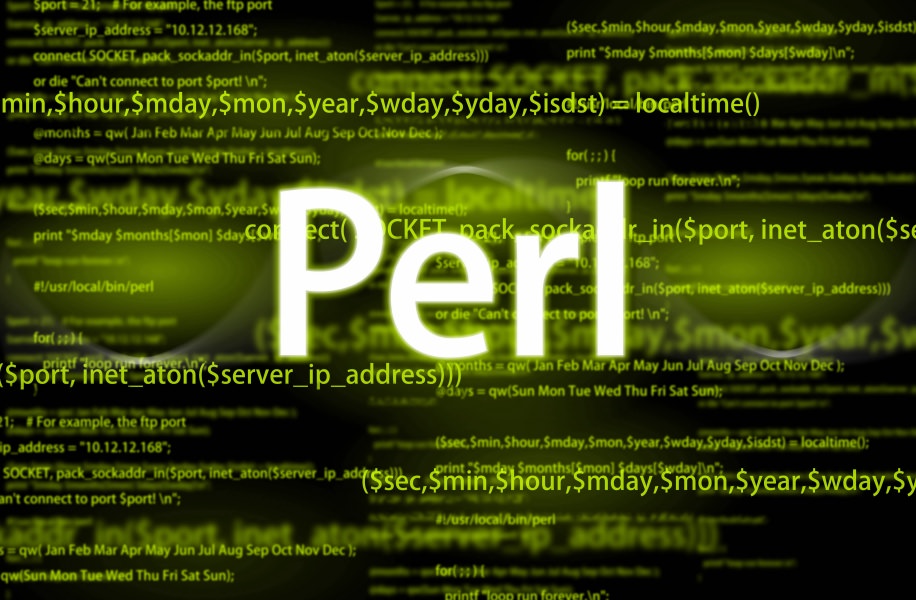
Perlで500エラー!原因は文字コードだけでなく改行コード
あまりcgiは使いたくないのですが使わざるを得ない時があります。仕方なく設置するのですがエラーが出ちゃうんです。なんか知らないけど。 ありがちなのがパーミッションとかパスが問題になるんのですけど...
19 Feb 2022

WordPressの標準メールアドレスの変更方法
今回はワードプレス専用のアドレス変更方法をご紹介します。ワードプレスのアドレスはwordpress@~という形で送られてきますが変更可能です。 functions.phpに記載するのですがプラグ...
12 Feb 2022

LibSass(node-sass)からDartSassに移行の手順
Sassの遷移は多すぎる今日この頃 Ruby Sass→LibSass→DartSass(いまここ) Ruby SassはSassの最初の実装でしたが、2019年3月26日にサポートが終了しま...
22 Jan 2022

明けましておめでとうございます
明けましておめでとうございます。 本年も何卒よろしくお願いいたします。 年末年始は雪でしたね、そこまで積もっていませんが。 熊野大社 昨年同様に大晦日の夜に出発しました。子供が大...
10 Jan 2022
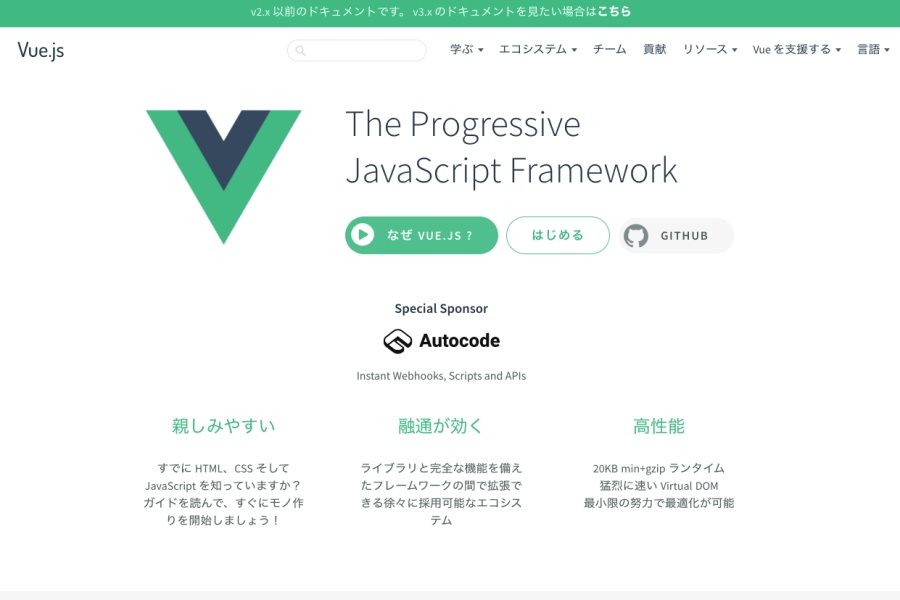
そろそろvuejs始める
最近はjQueryよりvueで書いた方が楽ではないかと思い学習中です。 そもそもVuejsはドキュメントが日本語対応なので試しやすいし情報も豊富なので学習しやすいです。 3大フレームワークと呼...
02 May 2021
ブログアーカイブ
- 2022年02月(2)
- 2022年01月(2)
- 2021年05月(1)
- 2021年04月(1)
- 2021年01月(4)
- 2020年12月(1)
- 2020年03月(1)
- 2020年02月(1)
- 2020年01月(1)
- 2019年12月(1)
- 2019年05月(1)
- 2019年03月(3)
- 2019年02月(3)
- 2019年01月(4)
- 2018年12月(5)
- 2018年11月(4)
- 2018年10月(5)
- 2018年09月(2)
- 2018年08月(3)
- 2018年07月(3)
- 2018年06月(5)
- 2018年05月(3)
- 2018年04月(4)
- 2018年03月(3)
- 2018年02月(4)
- 2018年01月(4)
- 2017年12月(5)
- 2017年11月(4)
- 2017年10月(6)
- 2017年09月(3)
- 2017年08月(5)
- 2017年07月(5)
- 2017年06月(4)
- 2017年05月(4)
- 2017年04月(5)
- 2017年03月(4)
- 2017年02月(4)
- 2017年01月(5)
- 2016年12月(5)
- 2016年11月(4)
- 2016年10月(4)
- 2016年09月(4)
- 2016年08月(4)
- 2016年07月(4)
- 2016年06月(4)
- 2016年05月(4)
- 2016年04月(5)
- 2016年03月(4)
- 2016年02月(4)
- 2016年01月(5)
ブログカテゴリー
著者
ウェブエンジニアの須山のブログです。
WEBに関することや個人的に関心のあることについて書きます。主に技術系ブログです。